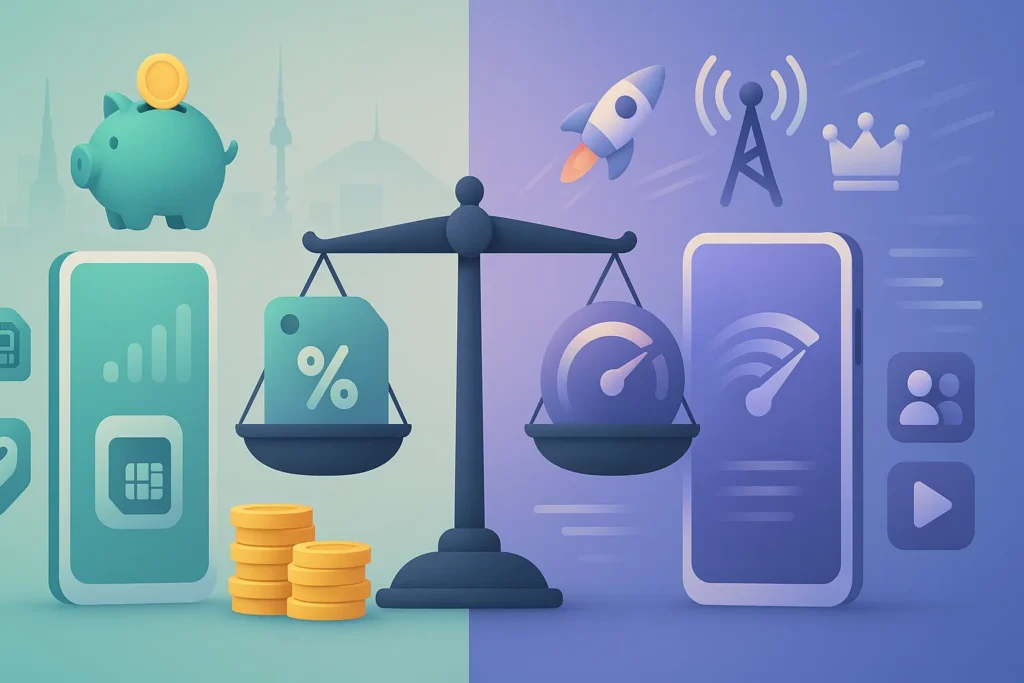열대야, ‘수면 온·습도’를 이기는 3총사 전략
열대야는 밤 최저기온이 25℃ 이상인 밤을 뜻합니다. 이런 날에는 체온 방출과 땀 증발이 어려워 잠들기까지 시간이 길어지고, 깊은 잠 단계가 줄어듭니다. 해결의 핵심은 접촉 시 차갑게 느껴지는 침구(냉감이불/패드), 냉기를 고르게 섞어주는 써큘레이터, 벌레 유입을 막는 방충망의 조합입니다. 아래에서 원리와 제품 선택 기준, 실제 배치 팁까지 한 번에 정리합니다.
1) 냉감이불·패드: ‘Q-max’와 소재를 먼저 보세요
냉감의 과학: Q-max가 뭔가요?
냉감 원단은 피부가 닿는 순간 열을 더 빨리 빼앗아 ‘차갑다’고 느끼게 합니다. 이 순간적인 열 이동량을 수치화한 게 Q-max(접촉냉감)이며, KOTITI 등 시험기관이 JIS L 1917/1927 방식으로 측정합니다. 일반적으로 수치가 높을수록 더 차갑게 느껴지지만, 시험 조건(온도차 ΔT=10℃/20℃ 등)에 따라 수치가 달라지므로 기준과 단위를 함께 확인해야 합니다. 예를 들어 국내 냉감 소재로 많이 쓰이는 휴비스 듀라론-쿨(PE 기반)은 ΔT=10℃ 기준 약 0.16, ΔT=20℃ 기준 약 0.32로 안내됩니다(휴비스 보도자료).
소재별 특징 요약
- PE(폴리에틸렌) 접촉냉감사(예: 듀라론): 열전도율이 높고 즉각적인 차가움. 표면이 매끈·차가운 터치. 여름 후반까지 체감이 확실함. (근거)
- 인견(레이온): 통기성·흡습성 우수, 끈적임 완화. ‘차갑다’보다는 차분히 시원한 계열. 땀이 많은 분에게 적합.
- 시어서커(버블직조): 살에 달라붙지 않는 돌기감으로 쾌적. 직접 냉감보다는 통기·분리감으로 쿨링.
구매 체크리스트
- Q-max 수치 + 시험 기준 표기 확인(ΔT, 단위 W/㎠ 등).
- 원단 혼용률(PE 함량↑일수록 접촉냉감 확실), 표면 촉감(민감 피부는 매끈/부드러운 가공 선호), 세탁성(세탁망 사용·저온 권장).
- 몸 위 덮는 이불 vs 깔고 자는 패드: 열대야엔 패드가 효과 체감이 크고, 이불은 얇고 통기 좋은 걸 권장.
냉감이불/패드 추천 (판매·인기·브랜드 신뢰도 종합)
- 파르페 by 알레르망 ‘듀라론 냉감 패드’ — 듀라론 사용, 가격대/후기 안정적. SSG 인기·특가 목록, GS SHOP 카테고리
- 알레르망 ‘아이시클 냉감패드’ — PE 기반 냉감사 표기, 사이즈 선택 폭 넓음. 브랜드 페이지
- 풍기인견 100% 여름이불 — 흡습·쾌적 강점, 냉감 패드와 병행 추천. SSG 여름/냉감 카테고리
참고로 최근 커뮤니티에서도 “냉감이불 효과 체감?” 같은 토론이 많습니다. 개인 환경(습도·땀 양·매트리스 발열)에 따라 체감차가 있으니, 패드를 우선 들이고 이불은 얇고 통기 좋은 것을 권장합니다. 디시 ROOM 갤러리 관련 토론
침실 세팅 팁
- 패드는 매트리스 직통 위에, 땀 많으면 얇은 홑겹 시트와 병행.
- 에어컨 26~27℃ + 제습 or 드라이, 써큘레이터로 실내 공기 균일화(아래 2) 참고).
2) 써큘레이터: ‘에어컨 보조’로 냉방 효율 ↑, 배치가 성능
써큘레이터는 선풍기와 다릅니다
선풍기는 사람에게 바람을 직접 보내는 용도, 써큘레이터는 실내 공기를 멀리·곧게 보내 섞는 용도입니다. 단독으로 ‘냉각’하지 못하고, 에어컨과 함께 쓸 때 냉기 확산이 빨라집니다. 에너지 공공기관 안내도 에어컨과 선풍기·써큘레이터의 병행 사용을 권합니다(에너지정보문화재단·에너지공단 참고: 링크1, 링크2).
배치 요령(열대야 침실 최적화)
- 벽걸이 에어컨 아래·맞은편: 써큘레이터를 천장 방향으로 올려 쏘면 위에 고인 찬 공기를 순환시켜 전체 온도 균일화.
- 작은 방: 벽을 따라 공기가 원형으로 도는 흐름을 만들도록 측면으로 각도 조절.
- 습한 날: 바닥의 정체 공기층을 깨기 위해 침대 하단을 스치며 천장 쪽으로 보내기.
구매 기준
- 모터: BLDC가 조용하고 세밀한 풍량 제어(수면에 유리), AC는 가성비.
- 풍량/이동거리: 헤드가 깊고 그릴이 회오리 형상일수록 멀리 보냄.
- 편의: 리모컨, 타이머, 상하·좌우(3D) 회전, 안전망 분리 세척.
써큘레이터 추천 (테스트/랭킹/판매 종합)
- 신일전자 air S9 (SIF-CS40DG) — BLDC, 스탠드형, 수면풍~터보 세밀 조절. 노써치 추천, 다나와 정보, SSG 판매
- 보네이도 660 — 클래식 공기이동거리 강점, 거실+침실 공용. SSG 인기, 공식 수입 정품 판매처
- 아이리스오야마 PCF‑SC15T — 탁상형, 3D 회전·리모컨, 가성비. 다나와 스펙/후기, 아이리스코리아
써큘레이터를 선풍기처럼 사람에게 직접 강풍으로 쓰면 오히려 더 덥게 느낄 수 있다는 지적도 있습니다. 핵심은 공기 순환에 맞춘 각도와 위치입니다(제품 선택·사용 구분 설명: 노써치 가이드).
3) 방충망: 벌레 차단·바람길 유지 둘 다 잡기
왜 지금 점검해야 하나요?
여름 끝물에는 장마·폭염을 거치며 방충망 틈새가 벌어지거나 찢어진 부분이 생기기 쉽습니다. 작은 틈도 모기·날벌레 유입 통로가 됩니다. 수면 질을 해치는 벌레 유입을 막되, 밤바람은 통하게 유지하는 것이 포인트입니다.
선택 기준: 메쉬·재질·보수
- 메쉬(망 눈): 일반 20~24, 미세벌레까지 막으려면 30~32 메쉬를 고려. 너무 촘촘하면 통풍이 줄어들 수 있어 공간 환기량과 균형을 잡으세요. 예시 판매 스펙: 11번가 30메쉬 스테인리스, SSG 30메쉬
- 재질: 유리섬유(가성비·시공 쉬움), 스테인리스(내구·반려동물 긁힘 강함, 무게↑), 모노필라멘트(선 굵어 내구·시야 적당). 예시: 블랙코팅 스텐 22/24/30메쉬, 모노필라멘트 30메쉬
- 보수 테이프: 작은 파손은 3M 방충망 보수 테이프로 즉시 패치. 이마트몰, 롯데홈쇼핑
셀프 교체·응급 보수 가이드
- 창에서 방충망 프레임 분리 → 고무 가스켓과 기존 망 탈거 → 새 망을 넉넉히 재단.
- 가스켓 홈을 롤러로 한번 눌러 길 내기 → 새 망을 올린 뒤 가스켓을 눌러 끼움 → 여분 절단.
- 작은 찢김은 보수 테이프로 양면 패치. 디테일: 오늘의집 튜토리얼
4) 침실 배치 예시(1평 남짓 침실 기준)
- 침구: 매트리스 위에 냉감 패드(PE 접촉냉감) → 상단에 얇은 홑이불(인견/시어서커).
- 에어컨: 26~27℃, 습한 날엔 제습. 실외기·필터 청소로 효율 유지(근거).
- 써큘레이터: 에어컨 반대편 벽에서 천장 각도로 회전 세팅, 수면 시 초미풍 유지.
- 방충망: 파손 즉시 테이프 보수, 메쉬 30~32로 교체 시 통풍·벌레 차단 균형.
5) 빠른 구매 가이드(카테고리별 링크 모음)
- 냉감 패드/이불: SSG 냉감 카테고리, 알레르망 아이시클, GS SHOP 알레르망/듀라론
- 써큘레이터: 노써치 베스트픽, 신일 air S9(다나와), 보네이도660 공식, 아이리스 PCF‑SC15T
- 방충망/보수: SSG 30메쉬, 11번가 스텐 22/24/30메쉬, 3M 보수테이프(이마트몰)
FAQ
Q1. 냉감이불 ‘수치가 높을수록 무조건 좋다’가 맞나요?
A. 기본적으로 Q-max가 높을수록 차갑게 느껴질 가능성이 크지만, 측정 조건(ΔT), 표면 가공, 습도, 땀 양 등에 따라 체감이 달라집니다. ΔT를 함께 표기하는 제품이 더 투명합니다(KOTITI 안내, 휴비스).
Q2. 써큘레이터를 선풍기처럼 직접 맞바람으로 써도 되나요?
A. 수면 중엔 초미풍 정도의 직접 바람은 괜찮지만, 써큘레이터 본연의 목적은 공기 순환입니다. 에어컨과 함께 천장·벽을 활용해 멀리 보내고 섞는 세팅이 효율을 더 높입니다(공공기관 가이드: 에너지공단, 에너지정보문화재단).
Q3. 방충망 메쉬는 촘촘할수록 좋은가요?
A. 30~32메쉬는 벌레 차단력이 좋지만 통풍 저항이 커집니다. 환기가 중요한 공간이면 24~30메쉬, 벌레 유입이 잦은 저층·수변이면 30~32메쉬를 권합니다(판매 스펙·사용 후기 참고: 11번가 30메쉬, SSG).
마무리: 오늘 밤 바로 적용할 체크리스트
- 침대에 PE 접촉냉감 패드 깔기 + 얇은 홑이불 준비
- 에어컨 26~27℃ + 써큘레이터 천장 각도로 순환
- 방충망 틈새 즉시 보수(3M 테이프), 필요 시 30~32메쉬로 교체
- 취침 1시간 전 침실 문 닫고 습도 50~60%로 맞추기(제습·드라이)
참고/출처
- 기상청: 열대야 정의·통계
- KOTITI: 접촉냉감(Q-max) 시험 안내
- 휴비스 듀라론-쿨 냉감 성능(ΔT 기준)
- 노써치: 써큘레이터 효과·선풍기와 차이 / 추천 픽·선정 기준
- 한국에너지공단: 에어컨+선풍기 병행 팁 / 에너지정보문화재단: 냉방 효율 팁
- SSG 냉감/여름이불 카테고리, GS SHOP 알레르망/듀라론, 알레르망 아이시클
- 신일 air S9(다나와), 보네이도660(공식), 아이리스 PCF‑SC15T
- SSG 30메쉬 방충망, 11번가 스텐 22/24/30메쉬, 3M 보수테이프, 방충망 교체 튜토리얼